笔记本上网卡,图文详解笔记本无线上网卡怎么用
- 2018-02-23 18:00:45 分类:win7
网络,网速,笔记本成了一些年轻人追求的新潮流。甚至有的人要求网络全覆盖,无线网卡就这样应运而生。在众多网卡中,3G无线网卡是当下最常使用的上网工具。这不有用户就问了笔记本无线上网卡怎么用?面对这一问题,下面小编就给大家带来了笔记本无线上网卡的解决图文。
对于上网卡,大家可能对它不太熟悉,无线网卡是终端无线网络的设备,是不通过有线连接,采用无线信号进行数据传输的终端。但是许多人都没用过上网卡,尤其是笔记本用户,就不知道该怎么去操作了,为此,小编就给大家整理了篇笔记本无线上网卡的图文解说了。
笔记本无线上网卡怎么用
打开上网设备
将3G上网卡装入上网设备中。

网卡示例1
将上网设备与电脑相连。插入电脑USB接口处此时电脑会弹出安装驱动程序的提示。等待安装完成。
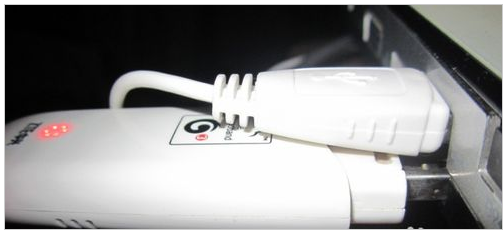
无线上网示例2
安装驱动完成后,会自动弹出安装上网程序。当然如果不弹出,
也可以上我的电脑中找到安装后的设备,双击即可。
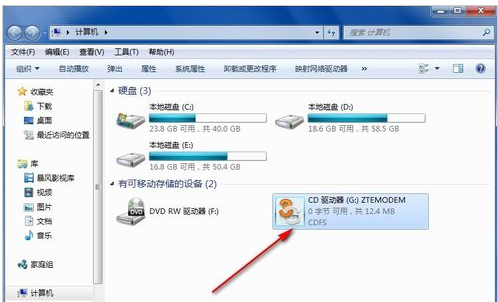
无线上网示例3
设置安装程序的位置。
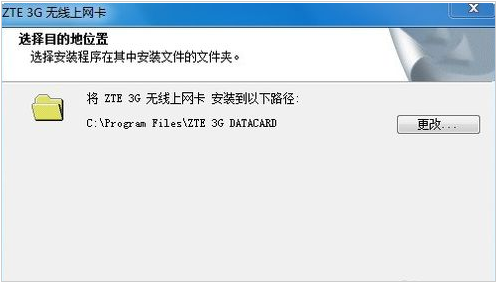
无线上网示例4
下一步即可此时在桌面上会有上网程序的图标。

无线上网卡示例5
点击完成后,电脑自动弹出。耐心等待中间的“链接”变成红色后,点击即可上网。
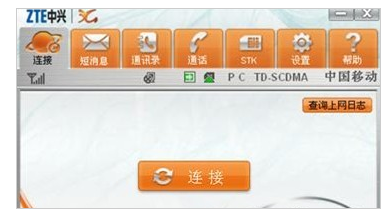
无线上网示例6
这里还有发送短信息,接受短信息的功能。
也可以对3G卡上的通讯录进行编辑整理。
更为强大的是,如果有耳机和话筒,还可以进行通话。

无线上网示例7
对操作还是不熟悉,那么点击帮助,会有一个HTML文件来帮助你。
退出程序。此时需点击托盘下的上网程序的图标后,点击断开连接。然后点击关闭按钮。
确定后即可退出上网,拔出上网设备。
关于笔记本无线上网卡的操作,小编就跟大家讲到这里了。